audio OPEL ASTRA K 2019.5 Betriebsanleitung (in German)
[x] Cancel search | Manufacturer: OPEL, Model Year: 2019.5, Model line: ASTRA K, Model: OPEL ASTRA K 2019.5Pages: 333, PDF-Größe: 9.49 MB
Page 101 of 333
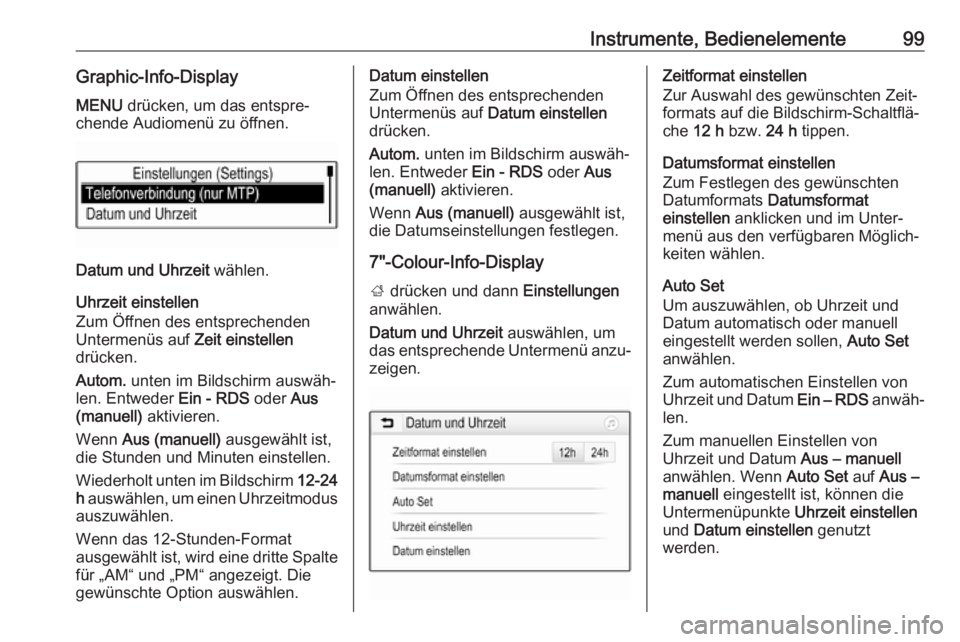
Instrumente, Bedienelemente99Graphic-Info-DisplayMENU drücken, um das entspre‐
chende Audiomenü zu öffnen.
Datum und Uhrzeit wählen.
Uhrzeit einstellen
Zum Öffnen des entsprechenden
Untermenüs auf Zeit einstellen
drücken.
Autom. unten im Bildschirm auswäh‐
len. Entweder Ein - RDS oder Aus
(manuell) aktivieren.
Wenn Aus (manuell) ausgewählt ist,
die Stunden und Minuten einstellen.
Wiederholt unten im Bildschirm 12-24
h auswählen, um einen Uhrzeitmodus
auszuwählen.
Wenn das 12-Stunden-Format
ausgewählt ist, wird eine dritte Spalte für „AM“ und „PM“ angezeigt. Die
gewünschte Option auswählen.
Datum einstellen
Zum Öffnen des entsprechenden
Untermenüs auf Datum einstellen
drücken.
Autom. unten im Bildschirm auswäh‐
len. Entweder Ein - RDS oder Aus
(manuell) aktivieren.
Wenn Aus (manuell) ausgewählt ist,
die Datumseinstellungen festlegen.
7"-Colour-Info-Display
; drücken und dann Einstellungen
anwählen.
Datum und Uhrzeit auswählen, um
das entsprechende Untermenü anzu‐
zeigen.Zeitformat einstellen
Zur Auswahl des gewünschten Zeit‐
formats auf die Bildschirm-Schaltflä‐
che 12 h bzw. 24 h tippen.
Datumsformat einstellen
Zum Festlegen des gewünschten
Datumformats Datumsformat
einstellen anklicken und im Unter‐
menü aus den verfügbaren Möglich‐
keiten wählen.
Auto Set
Um auszuwählen, ob Uhrzeit und
Datum automatisch oder manuell
eingestellt werden sollen, Auto Set
anwählen.
Zum automatischen Einstellen von
Uhrzeit und Datum Ein – RDS anwäh‐
len.
Zum manuellen Einstellen von
Uhrzeit und Datum Aus – manuell
anwählen. Wenn Auto Set auf Aus –
manuell eingestellt ist, können die
Untermenüpunkte Uhrzeit einstellen
und Datum einstellen genutzt
werden.
Page 120 of 333
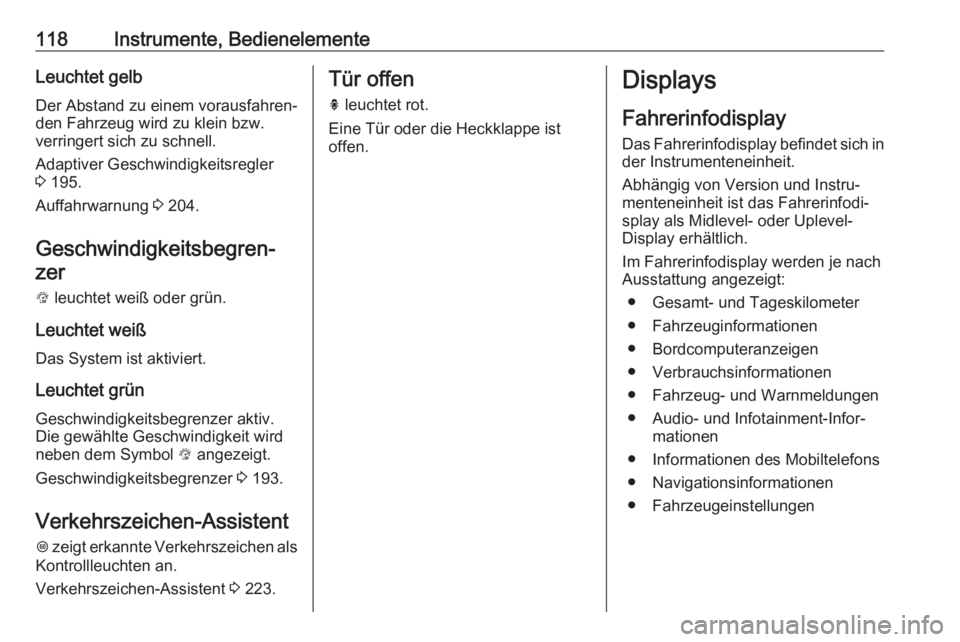
118Instrumente, BedienelementeLeuchtet gelbDer Abstand zu einem vorausfahren‐
den Fahrzeug wird zu klein bzw.
verringert sich zu schnell.
Adaptiver Geschwindigkeitsregler
3 195.
Auffahrwarnung 3 204.
Geschwindigkeitsbegren‐ zer
L leuchtet weiß oder grün.
Leuchtet weiß Das System ist aktiviert.
Leuchtet grün Geschwindigkeitsbegrenzer aktiv.Die gewählte Geschwindigkeit wird
neben dem Symbol L angezeigt.
Geschwindigkeitsbegrenzer 3 193.
Verkehrszeichen-Assistent
L zeigt erkannte Verkehrszeichen als
Kontrollleuchten an.
Verkehrszeichen-Assistent 3 223.Tür offen
h leuchtet rot.
Eine Tür oder die Heckklappe ist offen.Displays
Fahrerinfodisplay Das Fahrerinfodisplay befindet sich in
der Instrumenteneinheit.
Abhängig von Version und Instru‐
menteneinheit ist das Fahrerinfodi‐
splay als Midlevel- oder Uplevel-
Display erhältlich.
Im Fahrerinfodisplay werden je nach
Ausstattung angezeigt:
● Gesamt- und Tageskilometer
● Fahrzeuginformationen
● Bordcomputeranzeigen
● Verbrauchsinformationen
● Fahrzeug- und Warnmeldungen ● Audio- und Infotainment-Infor‐ mationen
● Informationen des Mobiltelefons ● Navigationsinformationen
● Fahrzeugeinstellungen
Page 122 of 333
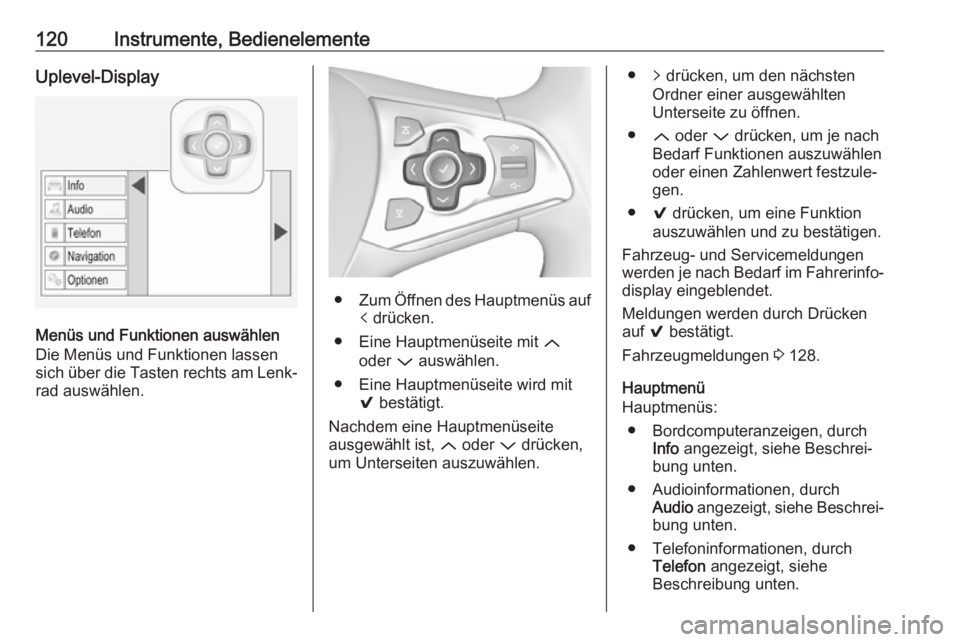
120Instrumente, BedienelementeUplevel-Display
Menüs und Funktionen auswählen
Die Menüs und Funktionen lassen
sich über die Tasten rechts am Lenk‐
rad auswählen.
● Zum Öffnen des Hauptmenüs auf
p drücken.
● Eine Hauptmenüseite mit Q
oder P auswählen.
● Eine Hauptmenüseite wird mit 9 bestätigt.
Nachdem eine Hauptmenüseite
ausgewählt ist, Q oder P drücken,
um Unterseiten auszuwählen.
● q drücken, um den nächsten
Ordner einer ausgewählten
Unterseite zu öffnen.
● Q oder P drücken, um je nach
Bedarf Funktionen auszuwählen
oder einen Zahlenwert festzule‐
gen.
● 9 drücken, um eine Funktion
auszuwählen und zu bestätigen.
Fahrzeug- und Servicemeldungen
werden je nach Bedarf im Fahrerinfo‐ display eingeblendet.
Meldungen werden durch Drücken
auf 9 bestätigt.
Fahrzeugmeldungen 3 128.
Hauptmenü
Hauptmenüs:
● Bordcomputeranzeigen, durch Info angezeigt, siehe Beschrei‐
bung unten.
● Audioinformationen, durch Audio angezeigt, siehe Beschrei‐
bung unten.
● Telefoninformationen, durch Telefon angezeigt, siehe
Beschreibung unten.
Page 126 of 333
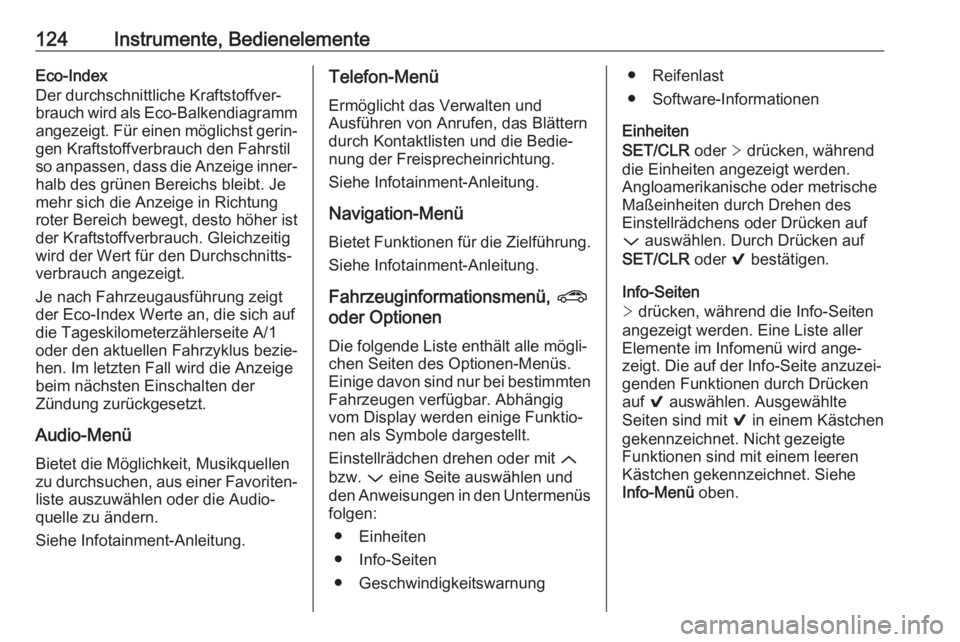
124Instrumente, BedienelementeEco-Index
Der durchschnittliche Kraftstoffver‐
brauch wird als Eco-Balkendiagramm angezeigt. Für einen möglichst gerin‐
gen Kraftstoffverbrauch den Fahrstil
so anpassen, dass die Anzeige inner‐
halb des grünen Bereichs bleibt. Je
mehr sich die Anzeige in Richtung
roter Bereich bewegt, desto höher ist
der Kraftstoffverbrauch. Gleichzeitig
wird der Wert für den Durchschnitts‐
verbrauch angezeigt.
Je nach Fahrzeugausführung zeigt
der Eco-Index Werte an, die sich auf
die Tageskilometerzählerseite A/1
oder den aktuellen Fahrzyklus bezie‐
hen. Im letzten Fall wird die Anzeige
beim nächsten Einschalten der
Zündung zurückgesetzt.
Audio-Menü
Bietet die Möglichkeit, Musikquellen
zu durchsuchen, aus einer Favoriten‐
liste auszuwählen oder die Audio‐
quelle zu ändern.
Siehe Infotainment-Anleitung.Telefon-Menü
Ermöglicht das Verwalten und
Ausführen von Anrufen, das Blättern
durch Kontaktlisten und die Bedie‐
nung der Freisprecheinrichtung.
Siehe Infotainment-Anleitung.
Navigation-Menü Bietet Funktionen für die Zielführung.
Siehe Infotainment-Anleitung.
Fahrzeuginformationsmenü, ?
oder Optionen
Die folgende Liste enthält alle mögli‐
chen Seiten des Optionen-Menüs.
Einige davon sind nur bei bestimmten
Fahrzeugen verfügbar. Abhängig
vom Display werden einige Funktio‐
nen als Symbole dargestellt.
Einstellrädchen drehen oder mit Q
bzw. P eine Seite auswählen und
den Anweisungen in den Untermenüs folgen:
● Einheiten
● Info-Seiten
● Geschwindigkeitswarnung● Reifenlast
● Software-Informationen
Einheiten
SET/CLR oder > drücken, während
die Einheiten angezeigt werden. Angloamerikanische oder metrische
Maßeinheiten durch Drehen des
Einstellrädchens oder Drücken auf
P auswählen. Durch Drücken auf
SET/CLR oder 9 bestätigen.
Info-Seiten
> drücken, während die Info-Seiten
angezeigt werden. Eine Liste aller
Elemente im Infomenü wird ange‐ zeigt. Die auf der Info-Seite anzuzei‐
genden Funktionen durch Drücken
auf 9 auswählen. Ausgewählte
Seiten sind mit 9 in einem Kästchen
gekennzeichnet. Nicht gezeigte
Funktionen sind mit einem leeren
Kästchen gekennzeichnet. Siehe
Info-Menü oben.
Page 142 of 333
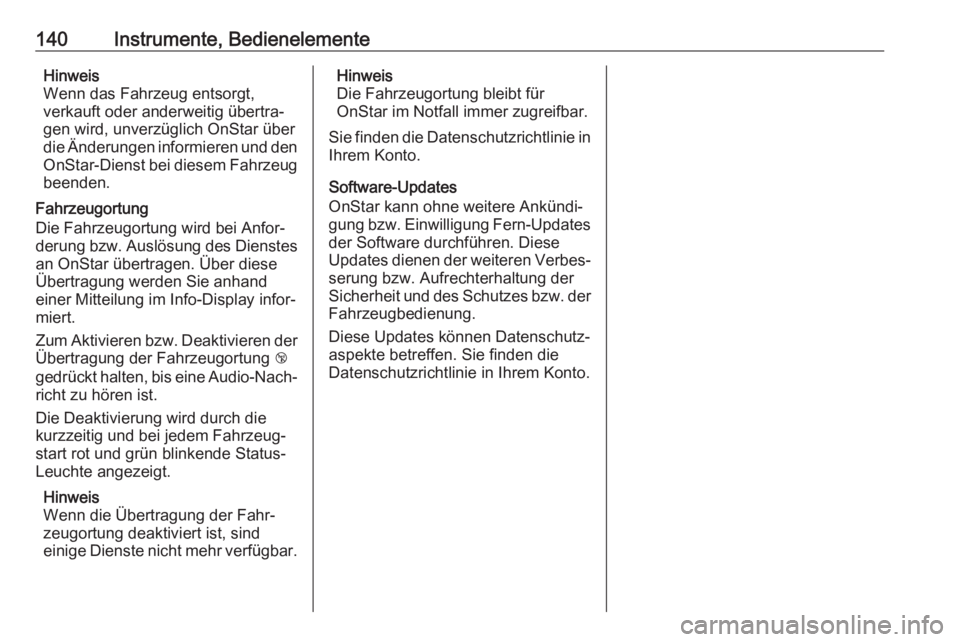
140Instrumente, BedienelementeHinweis
Wenn das Fahrzeug entsorgt,
verkauft oder anderweitig übertra‐
gen wird, unverzüglich OnStar über
die Änderungen informieren und den OnStar-Dienst bei diesem Fahrzeug beenden.
Fahrzeugortung
Die Fahrzeugortung wird bei Anfor‐
derung bzw. Auslösung des Dienstes
an OnStar übertragen. Über diese
Übertragung werden Sie anhand
einer Mitteilung im Info-Display infor‐
miert.
Zum Aktivieren bzw. Deaktivieren der Übertragung der Fahrzeugortung j
gedrückt halten, bis eine Audio-Nach‐
richt zu hören ist.
Die Deaktivierung wird durch die
kurzzeitig und bei jedem Fahrzeug‐
start rot und grün blinkende Status-
Leuchte angezeigt.
Hinweis
Wenn die Übertragung der Fahr‐
zeugortung deaktiviert ist, sind
einige Dienste nicht mehr verfügbar.Hinweis
Die Fahrzeugortung bleibt für
OnStar im Notfall immer zugreifbar.
Sie finden die Datenschutzrichtlinie in Ihrem Konto.
Software-Updates
OnStar kann ohne weitere Ankündi‐
gung bzw. Einwilligung Fern-Updates der Software durchführen. Diese
Updates dienen der weiteren Verbes‐
serung bzw. Aufrechterhaltung der
Sicherheit und des Schutzes bzw. der Fahrzeugbedienung.
Diese Updates können Datenschutz‐
aspekte betreffen. Sie finden die
Datenschutzrichtlinie in Ihrem Konto.